
Jos olet Outlook.com-käyttäjä, saatat olla kiinnostunut tietämään, että sääntöjen määrittäminen saapuvien ja lähtevien sähköpostien hallitsemiseksi voi tehdä elämästäsi paljon yksinkertaisempaa.
Mitä ovat säännöt?
Yksinkertaisimmassa muodossaan Outlook-säännöt ovat toimintoja, jotka sähköpostitilisi suorittaa automaattisesti määrittämiesi ohjeiden perusteella. Voit luoda kaksi sääntöjen pääryhmää. Nämä ovat organisaation sääntöjä ja ilmoituksiin perustuvia sääntöjä. Nämä säännöt eivät ole taannehtivia, mikä tarkoittaa, että niitä sovelletaan vain lukemattomiin viesteihin.
- Järjestä sähköpostisi - Nämä säännöt keskittyvät viestien arkistointiin ja järjestämiseen lähettäjien, aiheen avainsanojen ja Outlook-tilisi kansioiden perusteella. Nämä ovat hyödyllisiä sähköpostien sijoittamisessa asiaankuuluviin kansioihin tai luokkiin.
- Pysy ajan tasalla - Nämä säännöt lähettävät sinulle ilmoituksia saapuvien viestiesi perusteella. Nämä ovat hyödyllisiä, jos haluat saada ilmoituksia uusista sähköposteista mobiililaitteillesi.
Uusien sääntöjen luominen Outlook.comissa
Kun olet kirjautunut Outlook.com-sähköpostitilillesi, luo uusi sääntö napsauttamalla Asetukset-painiketta ja sitten Hallinnoi sääntöjä -vaihtoehtoa.
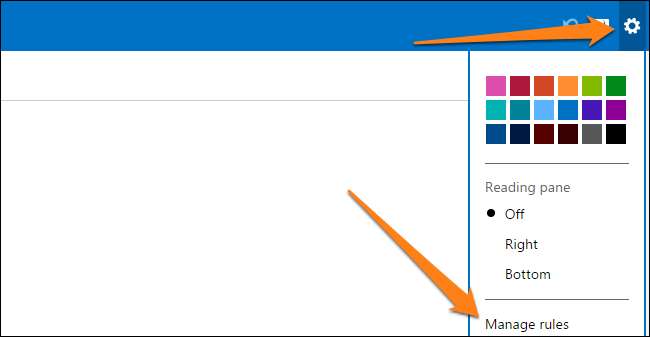
Napsauta nyt Uusi-painiketta ja luo ensimmäinen sääntö. Kuten näette, on kaksi pääosaa. Vasemmalla voit määrittää ehdon tai useita ehtoja tunnistaaksesi sähköpostit, joihin uutta sääntöäsi sovelletaan. Oikealla puolella voit määrittää, mitä toimintoja Outlook tekee sähköpostiviestiesi kanssa.
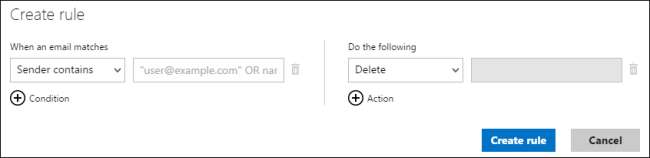
Tässä esimerkissä valitsemme kaksi yhdeksästä ehdosta, jotka sähköpostin on täytettävä, sekä kaksi kahdeksasta toiminnasta.
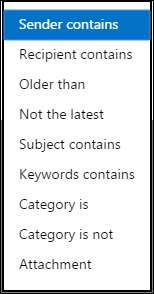
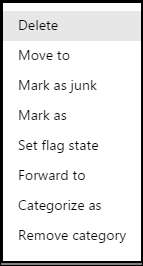
EHDOT TOIMET
Lisää ensin toinen ehto napsauttamalla ensin ehtolinkkiä. Sanotaan, että kaikki sähköpostiviestit osoitteesta [email protected], joiden otsikkorivillä on sana “omena”, on lähetettävä kansioon nimeltä “Apple Emails” ja niiden on oltava luokiteltu ”TÄRKEÄÄ !!!”
Tee tämä muokkaamalla sääntöä, kunnes kaksi osaa näyttävät alla olevilta kuvilta.
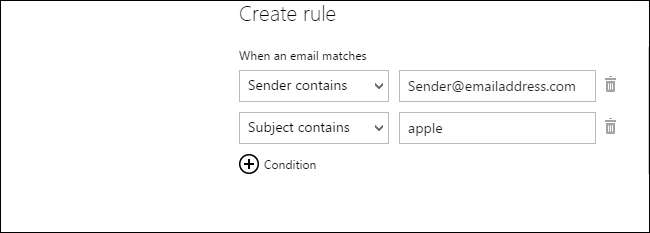
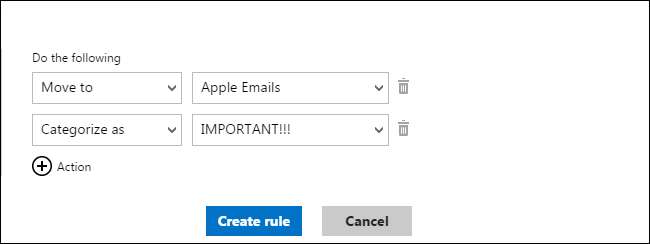
Napsauta lopuksi Luo sääntö ja anna sen tulla voimaan. Tästä eteenpäin kaikki sähköpostit osoitteesta [email protected], joissa on sana omena, luokitellaan tärkeiksi ja siirretään “Apple Emails” -kansioon.
Jos haluat muokata mitä tahansa aiemmin luotua sääntöä, sinun tarvitsee vain napsauttaa sääntöä ja muokata sitä ponnahdusikkunassa. Poista sääntö napsauttamalla pienen roskakorin säännön vieressä.
Luo sääntöjä sähköpostiviesteistä
"Sääntöjen hallinta" -sivu ei ole ainoa tapa luoda sääntöjä sähköposteihisi. Vaihtoehtoisesti, jos haluat luoda säännön saamasi sähköpostin perusteella, etsi se yksinkertaisesti Saapuneet-kansiostasi ja napsauta sitä hiiren kakkospainikkeella. Valitse seuraavaksi Luo sääntö -vaihtoehto.
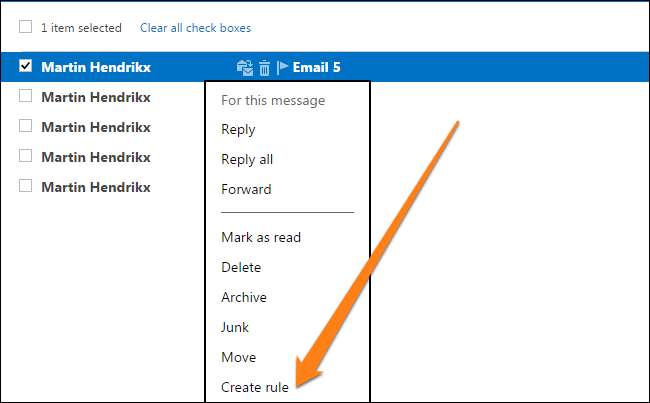
Vaihtoehtoisesti voit napsauttaa sähköpostia avataksesi sen ja luoda säännön valitsemalla vaihtoehto Laajennetusta valikosta.
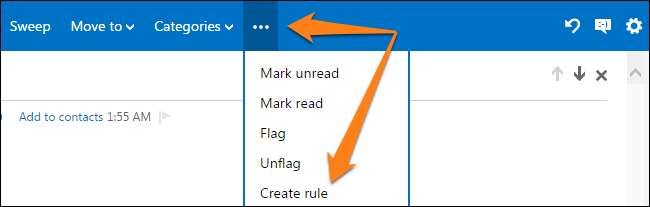
Kun olet tehnyt tämän, näet alla olevan ponnahdusikkunan, jossa voit mukauttaa sääntöä tarpeen mukaan.
Sääntöjen järjestäminen
On tärkeää muistaa, että Outlook.com valitsee määrittelemäsi säännöt automaattisesti ja toteuttaa ne sen mukaan, missä järjestyksessä ne näkyvät sääntöluettelossasi. Siksi on tärkeää järjestää säännöt niiden tärkeysjärjestyksessä. Napsauta vain sääntöjen vieressä olevia ylös- ja alas-nuolia, jotta ne voidaan järjestää tarvittaessa.
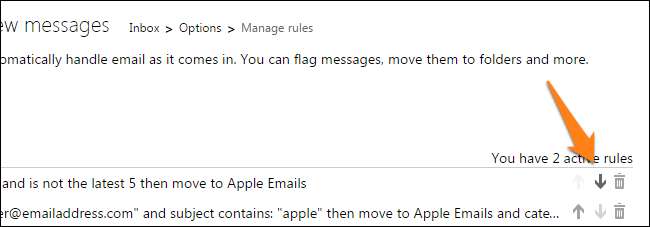
Säännön rajat
Nyt kun osaat luoda ja järjestää sääntöjä, sinun on tiedettävä, että Outlook.com-verkkosovelluksen sääntöihin on myös joitain rajoituksia. Sääntöjen määrälle on rajoitettu. Jostain syystä sinulle on varattu vain 64 kt Outlook.com-sääntöihisi. Ei ole olemassa lopullista vastausta siitä, kuinka monta sääntöä voit luoda, koska sääntöjen koko vaihtelee säännön pituuden ja määrittelemiesi ehtojen ja toimintojen mukaan. Kun olet saavuttanut rajan, Outlook.com ilmoittaa sinulle, että et voi luoda enää sääntöjä. Tällöin sinun on yhdistettävä säännöt tai poistettava vanhat säännöt, joita ei enää tarvita.
Sallittujen sääntöjen määrän rajoituksen lisäksi, jos käytät myös Microsoft Outlookin työpöytäsovellusta sääntöjen kanssa, saatat saada varoituksen siitä, että säännöt ovat ristiriidassa työpöytäsovelluksen sääntöjen kanssa. Sinun on tarkistettava uudelleen varmistaaksesi, että voit poistaa ristiriitaiset säännöt käytöstä tai poistaa ne tarvittaessa.
Onnittelut, tiedät nyt melkein kaiken, mitä sinun tarvitsee tietää sääntöjen luomisesta, manipuloinnista ja käytöstä Microsoft Outlook Web App -sovelluksessa. Pidä hauskaa hallita digitaalista viestintääsi helposti Outlook.comissa.






